QQ空间永久关闭的方法
时间:2023-03-15 11:04:27作者:极光下载站人气:21
随着微信的使用人与日俱增,无论是工作还是生活,QQ的使用频率都在下降,对于一些小伙伴来说,QQ以及空间已经被微信和朋友圈完全取代,对于不需要的qq空间,如果我们不想被人打扰,也不想看到新消息提醒,该如何永久的关闭QQ空间呢,其实我们在电脑端的QQ空间中打开腾讯客服页面,然后找到注销选项,进入空间注销页面,回答完问题并输入验证码,最后点击“提交关闭申请”选项即可。有的小伙伴可能不清楚具体的操作方法,接下来小编就来和大家分享一下QQ空间永久关闭的方法。
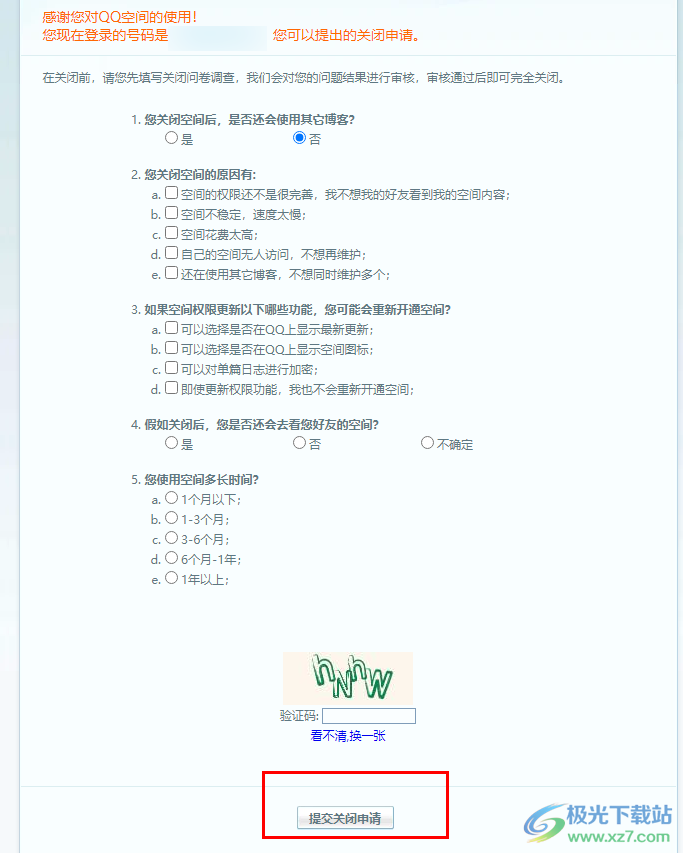
方法步骤
1、第一步,我们先在电脑中打开QQ,然后在QQ页面的上方找到QQ空间图标,点击打开该图标
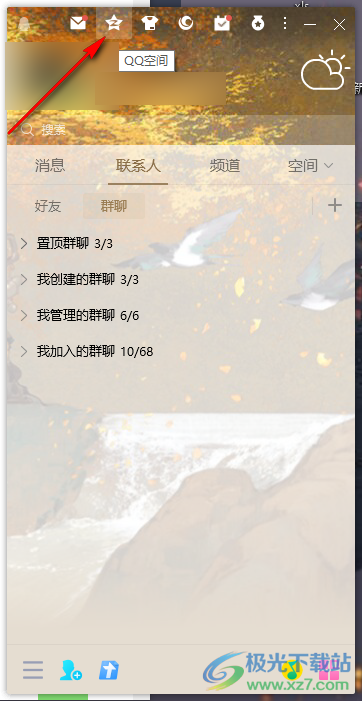
2、第二步,打开QQ空间图标之后,我们进入网页版的QQ空间,在该页面的右上角找到设置图标,点击打开该图标
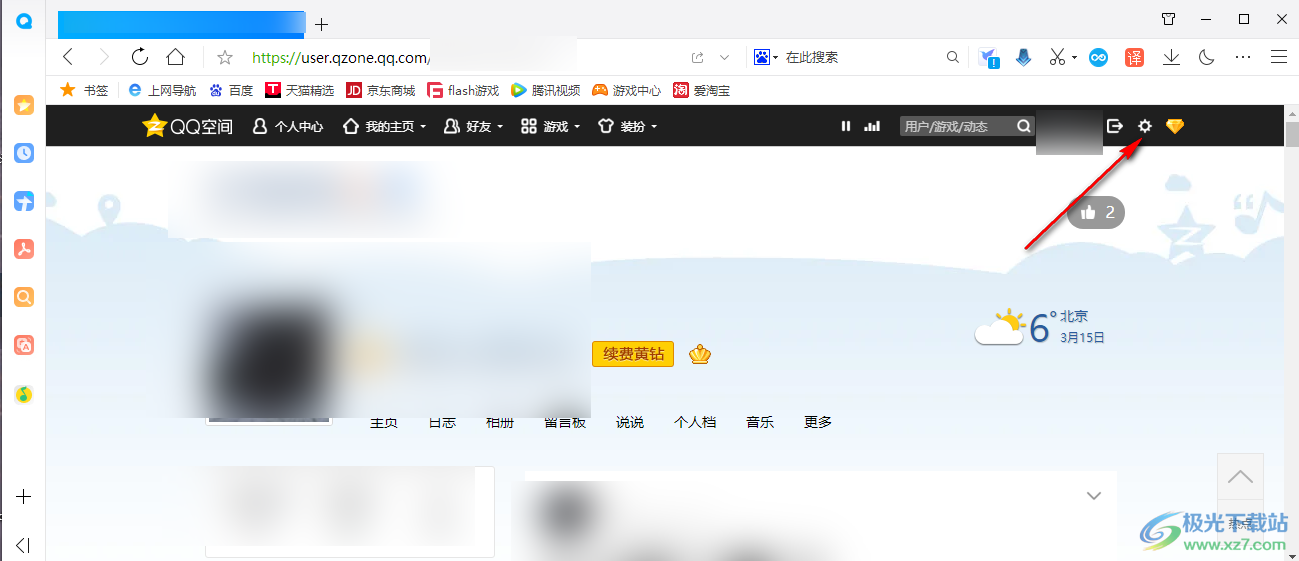
3、第三步,我们打开设置图标之后,在下拉列表中找到“腾讯客服”选项,点击打开该选项,我们也可以在页面下方直接点击“腾讯客服”选项,如果设置图标下的腾讯客服无法打开可以选择点击页面下方的腾讯客服选项
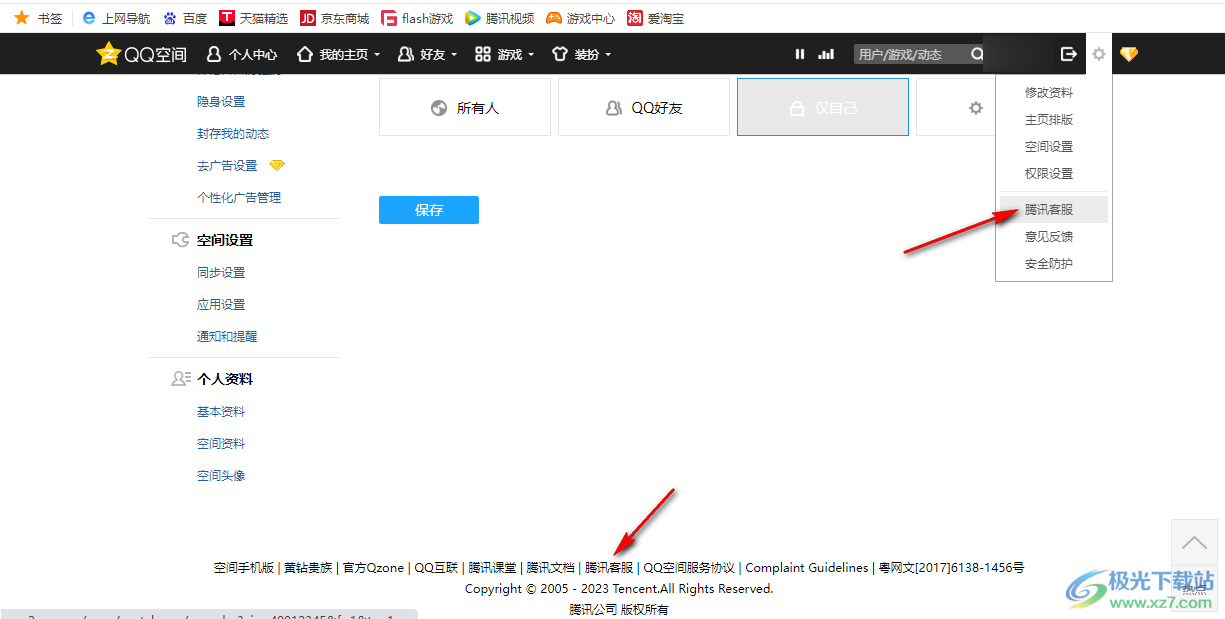
4、第四步,进入腾讯客服页面之后,我们在该页面中先打开“注册/注销/登录问题”,然后在下拉列表中点击“注销问题”选项,接着在右侧页面中点击“如何注销(关闭)QQ空间”选项
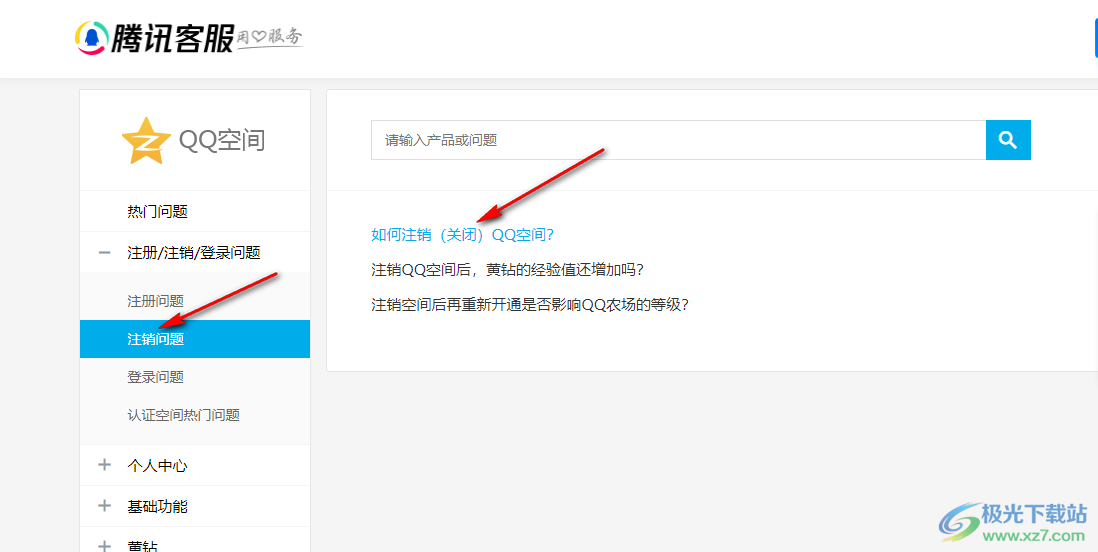
5、第五步,点击“如何注销(关闭)QQ空间”选项之后,我们在新页面中找到“点击进入”选项,点击打开该选项
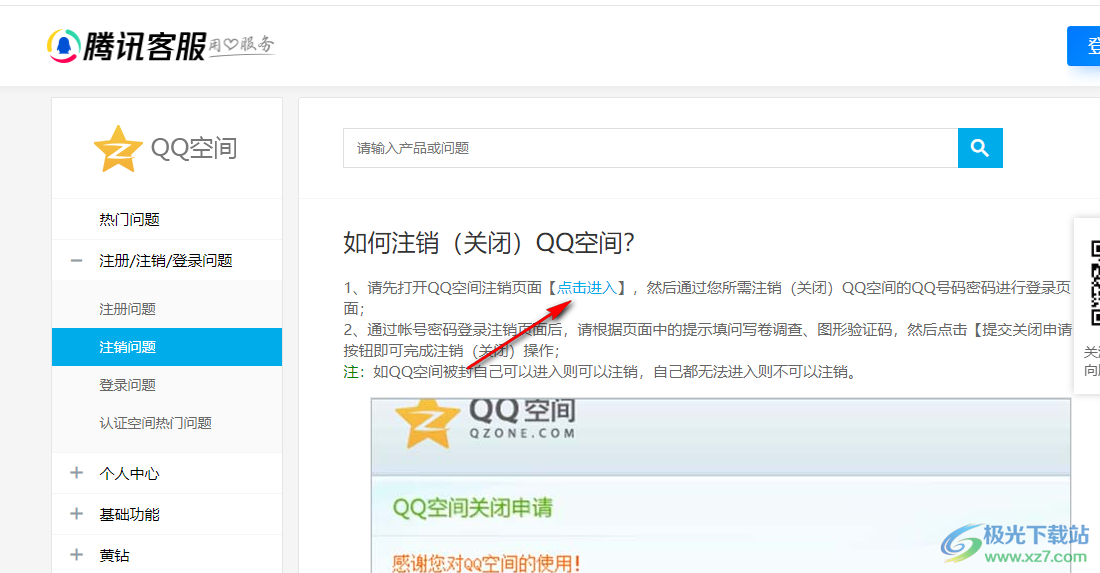
6、第六步,最后在关闭申请页面中,我们将问题都回答完毕,最后输入验证码并点击“提交关闭申请”选项即可

以上就是小编整理总结出的关于QQ空间永久关闭的方法,我们打开电脑QQ,进入QQ空间页面,然后点击腾讯客服,在客服页面中找到注销选项,再点击“如何注销(关闭)QQ空间”,最后在“关闭申请”页面中回答完问题并点击提交关闭申请选项即可,感兴趣的小伙伴快去试试吧。

大小:2.80 MB版本:v9.5.6 官方最新版环境:WinAll, WinXP, Win7, Win10
- 进入下载

网友评论